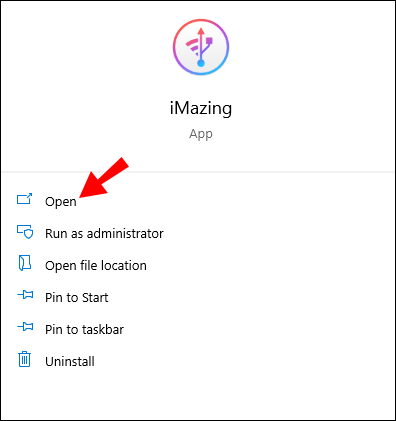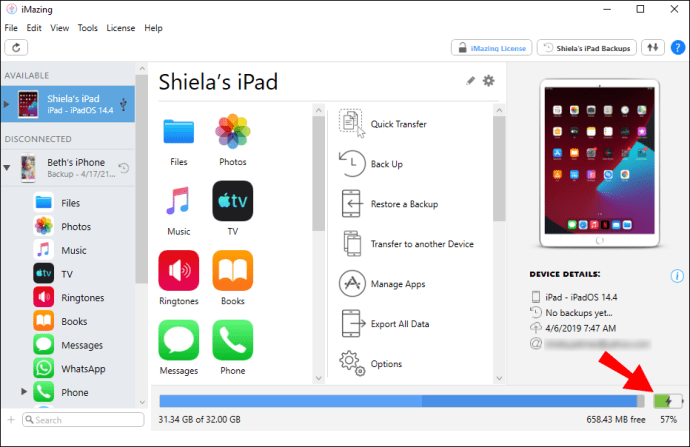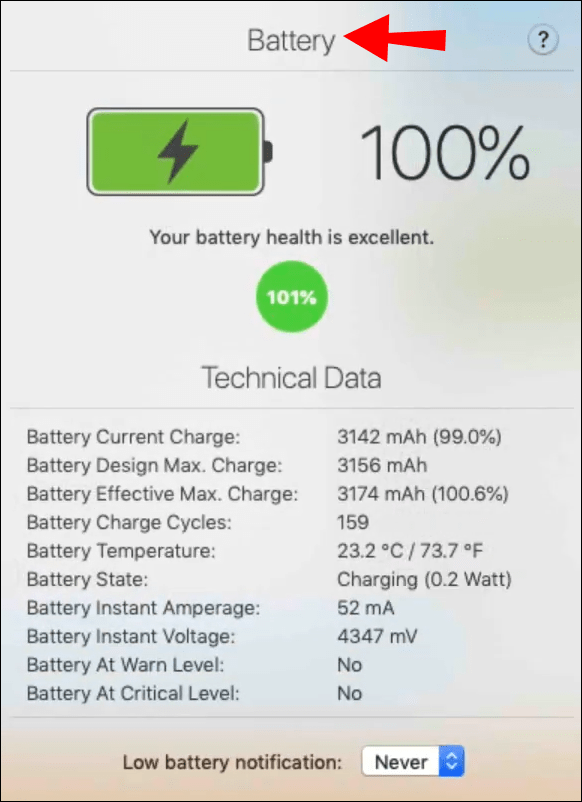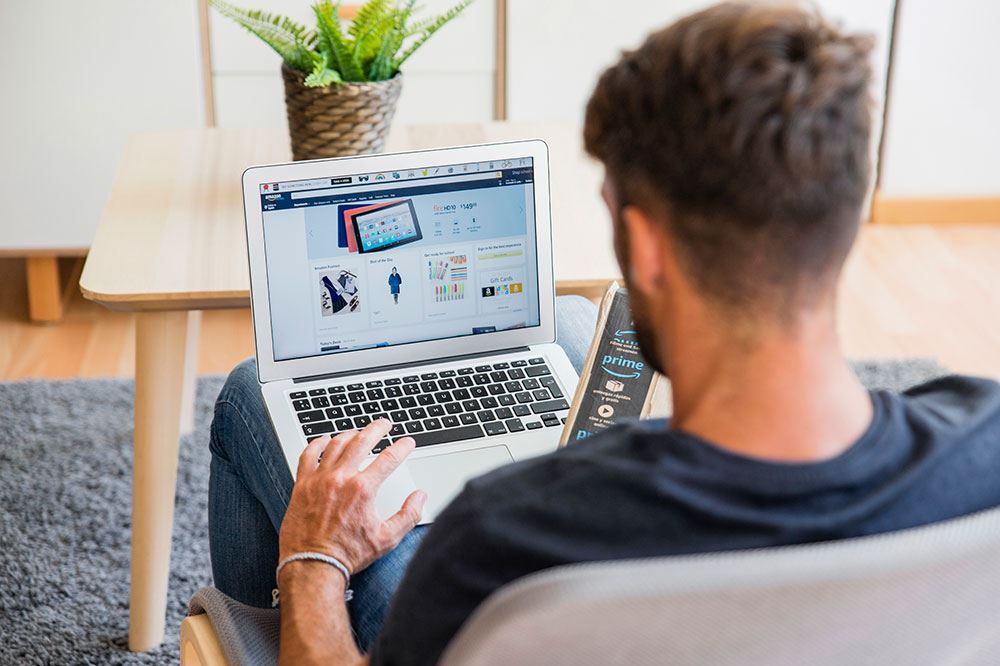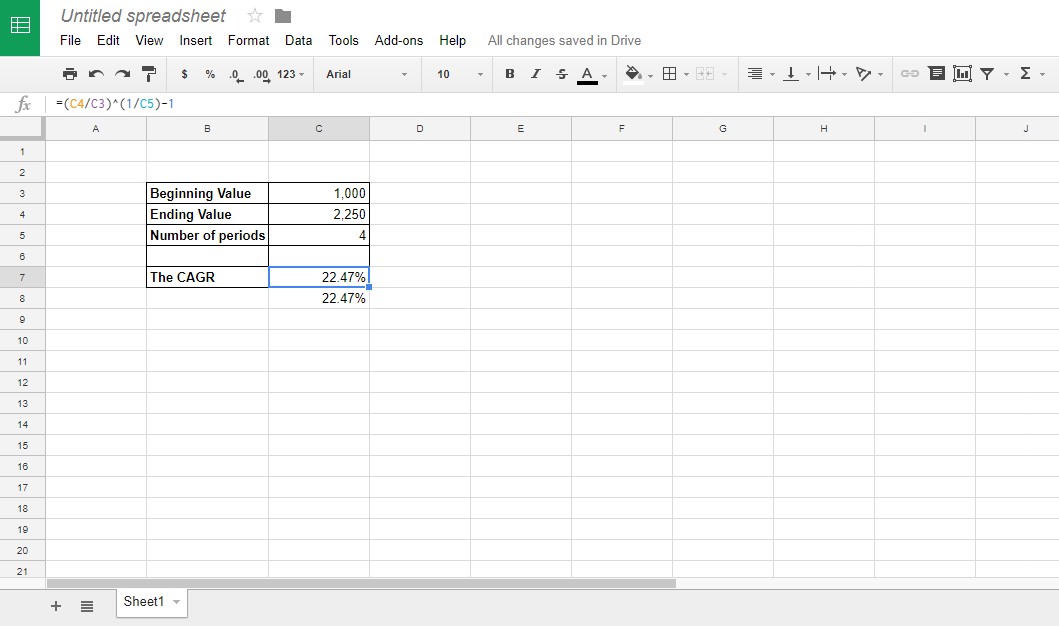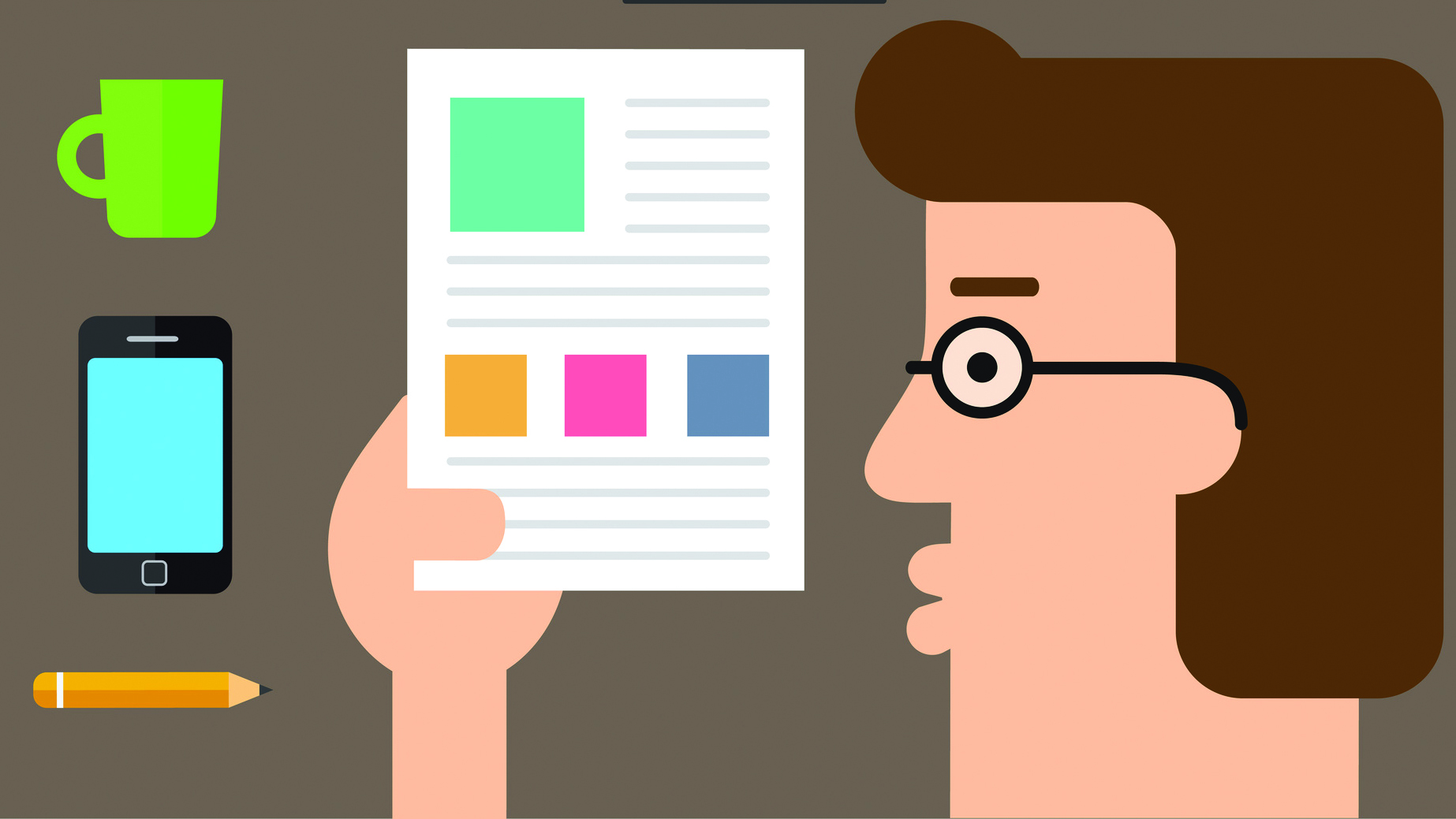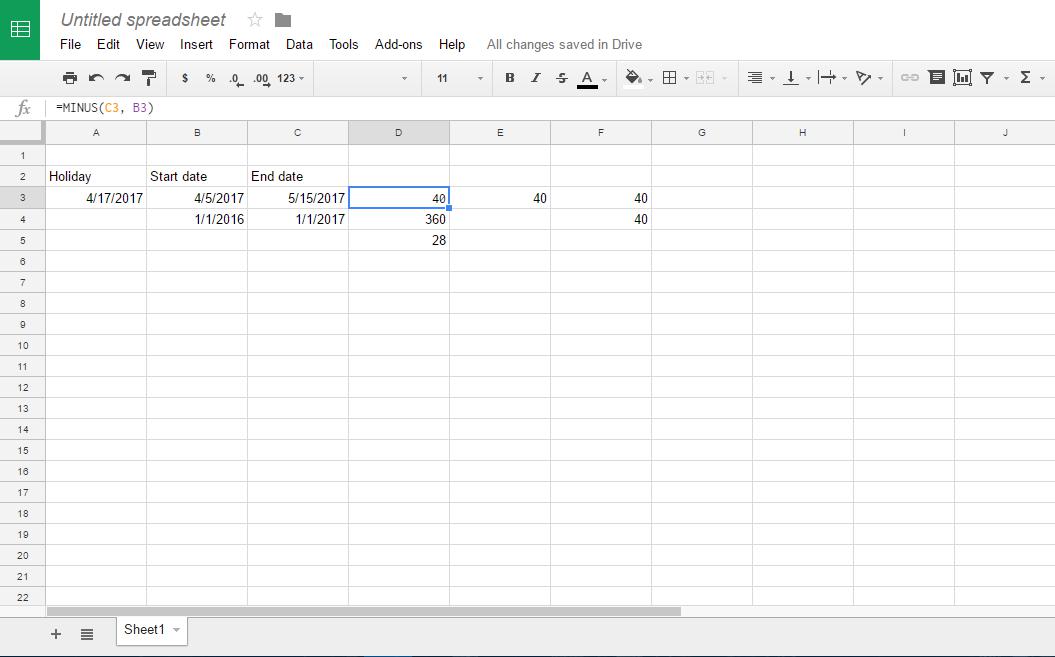Як перевірити стан акумулятора iPad
Користувачі iPhone нещодавно отримали перевагу рідної функції Battery Health, але поки що такої функції для користувачів iPad немає. Натомість, якщо ви хочете дізнатися стан акумулятора вашого iPad, вам потрібно застосувати обхідні рішення.
Вам знадобиться доступ до комп’ютера macOS або Windows і стороннього додатка, який спеціалізується на виконанні різних завдань з обслуговування таких пристроїв, як iPad.
На щастя, на ринку є кілька безкоштовних та ефективних програм. У цій статті ми розповімо вам, як перевірити стан акумулятора вашого iPad, а також відповімо на кілька пов’язаних питань.
Як перевірити стан акумулятора iPad?
Як ми вже згадували, iPad не має вбудованої функції збереження батареї, як iPhone. Цей невтішний факт не означає, що ви не можете перевірити стан акумулятора свого планшета.
Однак це означає, що для цього знадобиться трохи більше зусиль. Ми проведемо вас через процес використання програмного забезпечення iMazing, яке ви можете встановити на комп’ютерах з macOS і Windows. Ця програма нагадує iTunes, оскільки ви можете використовувати її для резервного копіювання файлів iPad і виконання подібних завдань.
В основному, це покликане надати вам підсумок стану акумулятора вашого iPad. З платною версією програмного забезпечення ви отримуєте набагато більше функцій, але безкоштовної версії більш ніж достатньо, щоб перевірити акумулятор, і це те, що ми тут, щоб зробити.
Як перевірити стан акумулятора iPad на iOS 10?
Apple випустила iOS 10 ще в 2016 році, і багато користувачів досі мають цю версію операційної системи Apple. Хороша новина полягає в тому, що незалежно від версії iOS, ви можете перевірити стан акумулятора вашого iPad, завантаживши програму iMazing на свій комп’ютер. Ось що ви робите:
- Підключіть iPad до комп’ютера через USB.

- Запустіть програму iMazing.
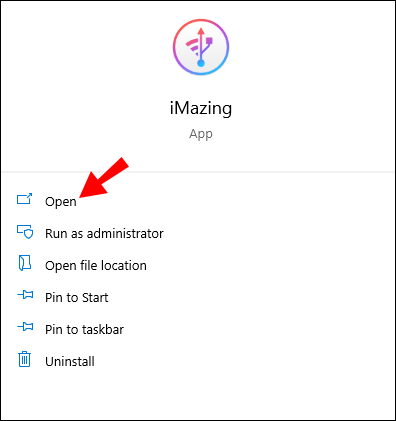
- У нижньому правому куті вікна натисніть на піктограму акумулятора.
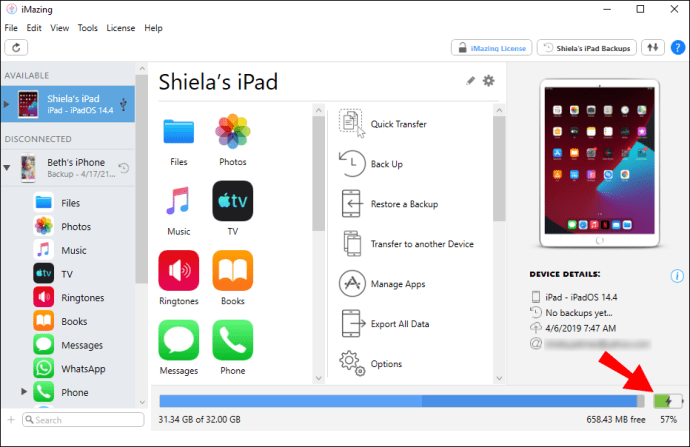
- З’явиться спливаюче вікно з заголовком «Акумулятор» зверху. Він також матиме зображення батареї та показуватиме поточний відсоток заряду.
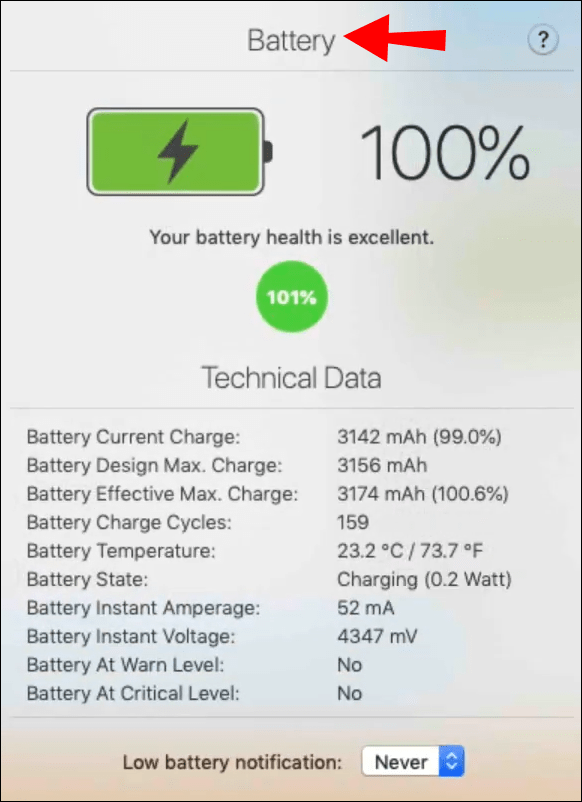
Спливаюче вікно надасть вам повну інформацію про стан акумулятора вашого iPad. Ви побачите зелене коло, яке буде вказувати на стан акумулятора пристрою.
Якщо ваша батарея в хорошому стані, це скаже про це, а коло стане зеленим. Ви також побачите точну цифру, що описує стан здоров’я. Наприклад, 95% зі 100%.
Як перевірити стан акумулятора iPad на iOS 11?
Одинадцятий випуск iOS вийшов у червні 2017 року. Якщо ваш iPad працює на iOS 12, ви також можете використовувати iMazing, щоб перевірити стан акумулятора. Переконайтеся, що ваш iPad підключено до комп’ютера через USB. Потім запустіть iMazing і виконайте такі дії:
- Натисніть на значок акумулятора в нижньому правому куті вікна iMazing.
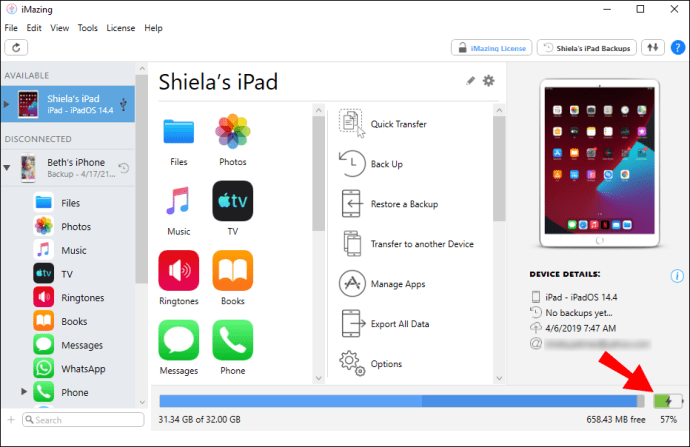
- З’явиться вікно, в якому ви зможете побачити всі технічні дані щодо акумулятора вашого пристрою.
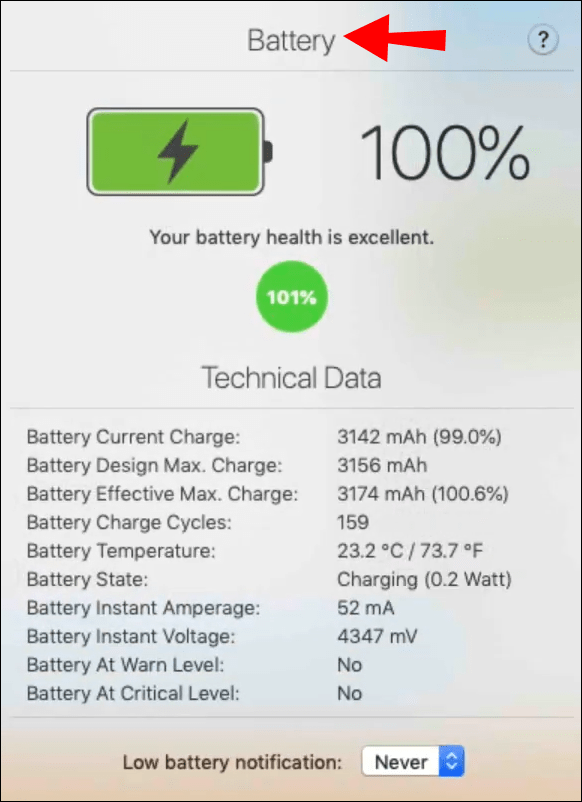
Якщо все працює добре, відсоток працездатності акумулятора буде зеленим.
Як перевірити стан акумулятора iPad на iOS 12?
У 2018 році користувачі Apple отримали iOS 12, і якщо у вас iPad з цією версією iOS, ви можете перевірити стан акумулятора за допомогою iMazing.
Процес простий. Все, що вам потрібно зробити, це підключити iPad до ноутбука або ПК, завантажити iMazing і потім запустити його. Тоді:
- Виберіть піктограму акумулятора, розташовану в нижньому правому куті вікна.
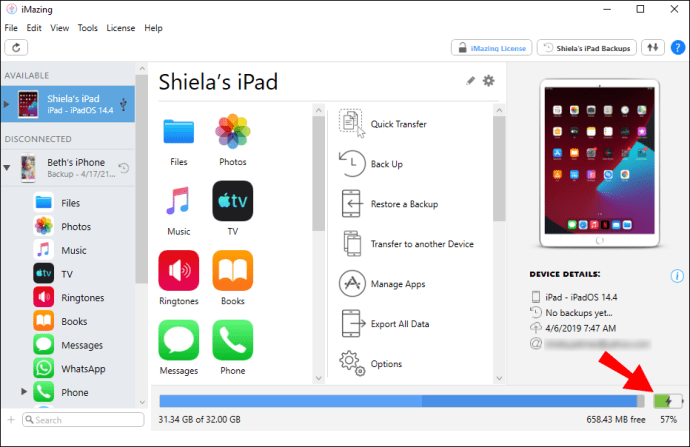
- Ви одразу отримаєте повний опис стану акумулятора вашого пристрою.
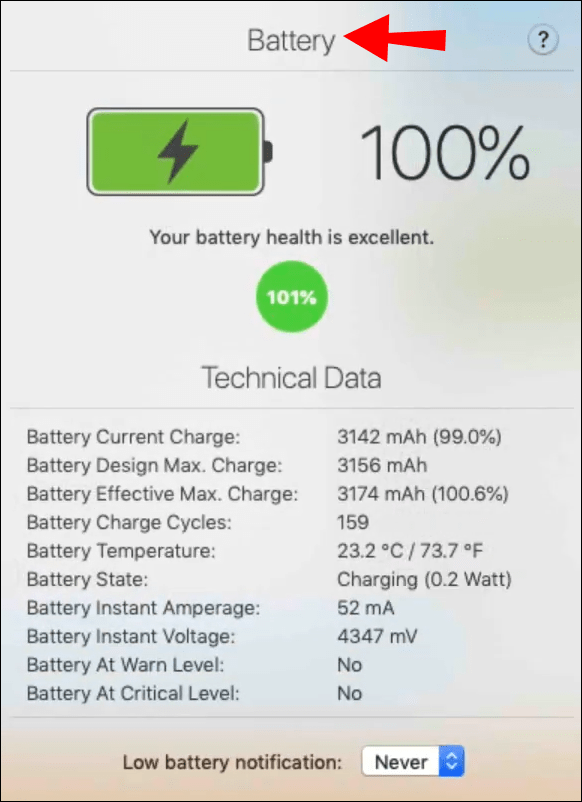
Ви побачите стан здоров’я, стан акумулятора, температуру, і ви навіть можете налаштувати відсоток сповіщень про низький рівень заряду батареї.
Як перевірити стан акумулятора iPad на iOS 13?
З 2019 року Apple випустила свій перший великий випуск спеціально для iPad. Він називається iPadOS 13, і він більше зосереджений на функціях, орієнтованих на планшет.
Тим не менш, у нього не було вбудованої системи для перевірки часу роботи акумулятора, тому якщо у вас iPad з цією операційною системою, вам потрібна стороння програма, наприклад iMazing, щоб контролювати заряд акумулятора. Ви можете завантажити iMazing або будь-яку іншу безкоштовну програму, наприклад coconutBattery для macOS або 3uTools для Windows.
Вам також знадобиться роз’єм USB. Усі ці програми мають безкоштовні версії, вони легкі та надають всю необхідну інформацію щодо стану акумулятора вашого iPad.
Як перевірити стан акумулятора iPad на iOS 14?
iPadOS 14 вийшов у червні 2020 року, що означає, що це найновіша версія операційної системи iPad на сьогоднішній день. Якщо у вас новий iPad, вам, швидше за все, не доведеться турбуватися про стан акумулятора.
Але, зрозуміло, ви хочете мати можливість час від часу перевіряти це. Вам знадобиться легкий і ефективний додаток стороннього розробника, наприклад iMazing. Все, що вам потрібно зробити, – це встановити його на свій комп’ютер, під’єднати iPad за допомогою USB-кабелю та переміщатися по надзвичайно зручному інтерфейсу.
Як перевірити стан акумулятора iPad без ПК?
На жаль, неможливо перевірити стан акумулятора iPad без використання ПК або ноутбука. Apple просто не залишила місця для перевірки без допомоги іншого пристрою.
Єдина хороша новина полягає в тому, що багато сторонніх програм не обтяжують сховище вашого комп’ютера. Таке програмне забезпечення, як iMazing, має безкоштовну версію, яка охоплює стан акумулятора для iPad.
Як перевірити стан акумулятора iPad в Windows?
Програма iMazing чудово працює як на комп’ютерах macOS, так і на Windows. Однак 3uTools розроблено спеціально для користувачів Windows.
Підключивши iPad до комп’ютера Windows, запустіть 3uTools. Він відкриється в окремому вікні, і ви зможете побачити функцію «Режим роботи батареї» у правій частині вікна.
Натисніть «Деталі», і з’явиться інше вікно. Ви побачите, скільки разів ваш iPad був заряджений, яка його ємність, виробника та всю іншу відповідну інформацію.
Як перевірити відсоток заряду акумулятора iPad?
Незалежно від того, яке програмне забезпечення ви використовуєте для перевірки стану акумулятора вашого iPad, воно надасть вам дані про його здоров’я у відсотках.
Наприклад, ви можете отримати 99% як індикатор того, що ваш акумулятор у відмінному стані. Це не означає, скільки «соку» наразі має ваша батарея. Ви можете бути на 20% з точки зору поточного стану, але на 99% загального стану здоров’я.
Як перевірити стан акумулятора iPad?
Щоб перевірити стан акумулятора вашого iPad, вам потрібен доступ до комп’ютера, USB-кабелю та програмного забезпечення, яке підтримує цю функцію.
iMazing — чудовий вибір, але деякі інші також надають цю послугу безкоштовно. Коли ви підключите свій iPad, ви отримаєте повний стан здоров’я вашого пристрою.
Додаткові поширені запитання
1. Як перевірити час роботи батареї вашого iPhone?
На iPhone перевірити наявність цієї функції значно легше. Все, що вам потрібно зробити, це перейти в «Налаштування», а потім вибрати «Акумулятор». Потім ви повинні натиснути «Здоров’я батареї», а потім прочитати відсоток біля «Максимальна ємність».

Це число показує ємність акумулятора відносно того, якою була, коли ваш телефон був новим. Майте на увазі, що навіть за даними Apple, ця цифра не на 100% точна.
2. Чи літій-іон те саме, що літій?
Ні, це не так. Хоча між цими двома типами батарей багато подібностей, є також одна помітна відмінність. Літієва батарея не перезаряджається, а літій-іонна.
Саме тому вони використовуються в таких пристроях, як смартфони та планшети. Проте літієві батареї мають більший термін зберігання, вони менш дорогі та простіші у виготовленні. Для електроніки літій-іонний завжди буде кращим вибором.
3. Як перевірити заряд батареї на iPad?
Цикл заряду батареї являє собою час, необхідний для того, щоб акумулятор у вашому пристрої перейшов від 100% до 0%. Іноді це може зайняти кілька днів, оскільки цикл заряду батареї відбувається лише тоді, коли використовується вся потужність акумулятора.
Ви можете заряджати свій iPad сотні або навіть тисячі разів і мати менше циклів заряду акумулятора. Цикл заряду акумулятора вашого iPad відносно «похований» в пристрої, і це може здатися дивним процесом, але він працює. Ось як:
1. Перейдіть у «Налаштування» вашого iPad і виберіть «Конфіденційність».

2. Потім натисніть «Аналітика та покращення», а потім «Дані аналітики».

3. Ви побачите довгий список даних. Не лякайтеся. Прокрутіть униз до розділу даних, який починається з «Зведений журнал», і натисніть на останній у списку.

4. Ви побачите повну сторінку коду. Виберіть весь код і скопіюйте.

5. Потім запустіть програму «Примітки» на своєму iPad або будь-якому іншому, куди можна вставити текст.

6. Вставте текст, а потім скористайтеся функцією «Знайти», щоб знайти «BatteryCycleCount».
Знайшовши цей фрагмент тексту, ви побачите до нього номер. Це число представляє цикл роботи акумулятора вашого iPad.
4. Як перевірити цикл заряду акумулятора iPhone?
Цикл заряду акумулятора iPhone можна перевірити так само, як і на iPad. Виконайте такі дії:
1. Перейдіть до «Налаштування» та виберіть «Конфіденційність».

2. Потім виберіть «Аналітика та покращення» і відразу після «Дані аналітики».

3. Знайдіть групу тексту «Зведений журнал». Торкніться останнього рядка цієї групи даних.

4. Виберіть і скопіюйте всю сторінку коду, яку ви побачите на екрані.

5. Відкрийте програму «Примітки» та вставте текст.

6. Знайдіть у вставленому тексті «BatteryCycleCount».
Число, яке ви бачите поруч із виділеним текстом, — це заряд акумулятора вашого iPhone.
Ефективне відстеження стану акумулятора вашого iPad
Сподіваємося, Apple забезпечить iPad вбудованою функцією Battery Health в майбутньому. Це дозволяє ефективніше відстежувати стан акумулятора вашого пристрою. Однак, якщо у вас є легкий доступ до комп’ютера, це не повинно бути проблемою.
Додатки сторонніх розробників, згадані в статті, добре працюють і нададуть вам необхідну інформацію, а також трохи більше. Обов’язково розрізняйте поточний стан заряджання вашого телефону, ємність акумулятора та цикл роботи акумулятора.
Як часто, на вашу думку, потрібно перевіряти стан акумулятора вашого пристрою? Дайте нам знати в розділі коментарів нижче.